产品介绍
一、简介
企业文件夹:是一个企业内部共享文件的仓库,支持存储图片、视频、其他文件类型。
注意:企业文件夹中的文件是企业内部普通素材,不支持配置行为标签及追踪用户浏览足迹,仅支持企业内部人员浏览使用。
二、适用场景
企业可使用企业文件夹作为企业内部的文件管理仓库。
管理员在企业文件夹管理存储内部文件,员工即可在企业文件夹里搜索使用。
三、功能特色
- 支持存储图片、视频、表格等其他类型文件,存储类型广。
- 为企业提供独立文件空间,并支持将文件发送给客户。
- 文件上传后将展示其类型、名称、标签、可见权限、大小、上传日期的信息,一目了然。
操作指南
一、接入指引
路径入口
【SCRM管理端】路径入口:
登录 SCRM 管理端系统,在左侧目录栏中【营销-内容-文件】进入;
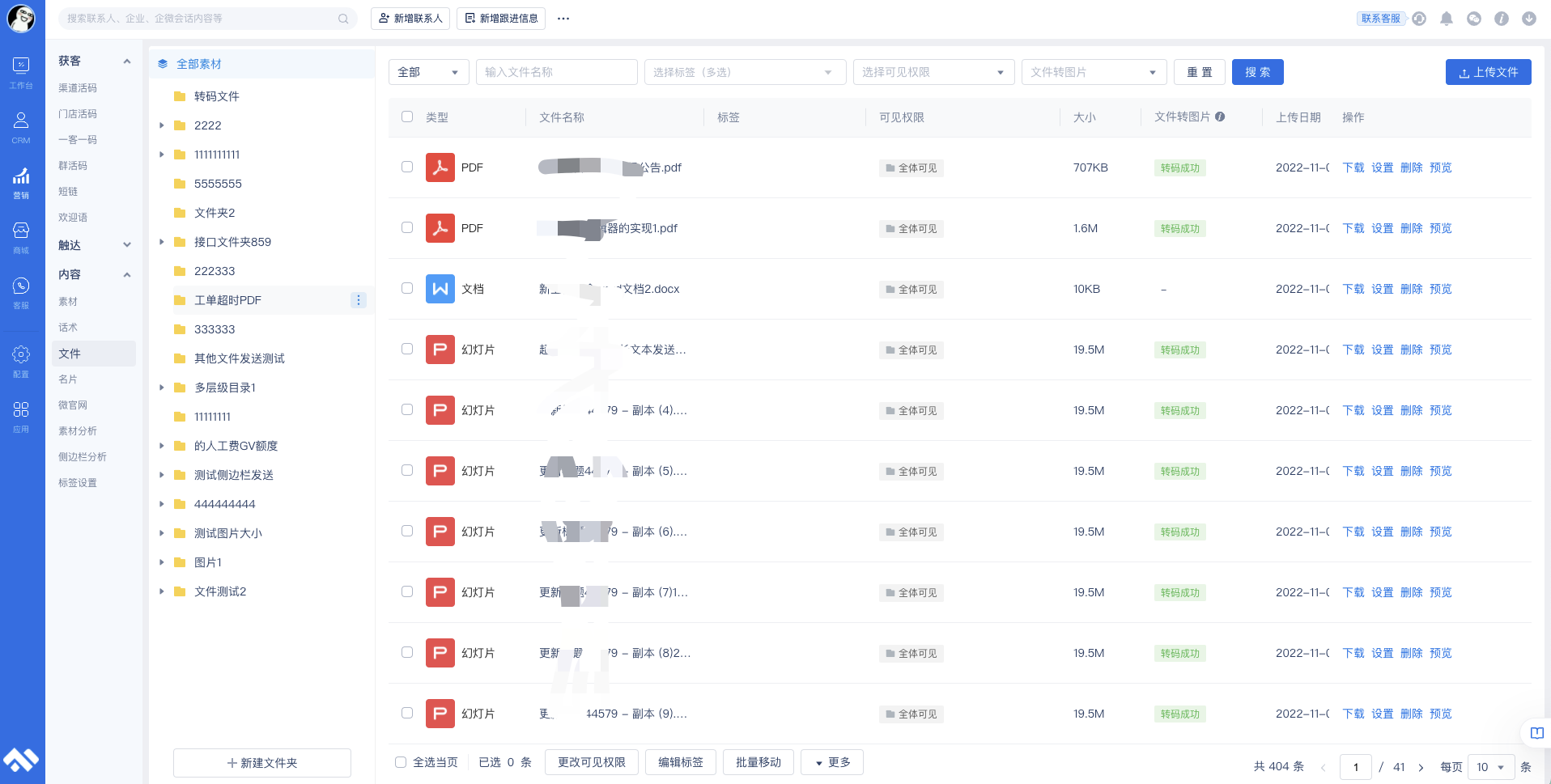
【移动端】路径入口:
手机登录企业微信客户端,在工作台更多功能内找到【企业文件】

【企业微信侧边栏】路径入口:
登录企业微信客户端,打开客户聊天窗侧边栏,选择普通素材

接入指引
在正式开始使用企业文件夹功能之前,请确认如下设置:
进入SCRM系统管理端后台,点击 配置中心 > 高级设置,确认员工角色的权限设置中服务商后台已开启 企业文件夹,否则将无法使用此功能。

二、企业文件夹(管理后台端)
企业或管理员可在管理后台端上传文件,并管理文件(包括更改文件可见权限、更改设置、移动、删除、查找、预览、下载的操作)。已上传的文件将同步展示在企业微信端,供员工通过侧边栏功能一键发送使用。
上传文件
1. 进入企业文件夹页面,在左侧目录栏中选择已有文件夹或新增文件夹作为存放文件的目录。

2. 点击 上传文件。

3. 在弹窗中选择需要上传的文件,支持上传图片、视频、其他文件类型。
图片:支持JPG、PNG格式的图片,大小不超过20MB
视频:支持MP4格式的视频,大小不超过200MB
文件:支持文档、表格、幻灯片、PDF格式文件,大小不超过20M
其他:支持txt、mp3、wma、wav、amr、m4a、zip、rar、jar、7z、cab、d4、xml、dwg、bak、dwt、step格式文件,大小不超过20M
4. 文件上传弹窗提示 上传完成 ,并展示数据详情。
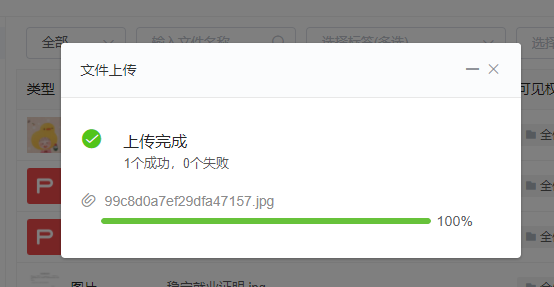
批量操作
更改文件的可见权限
1. 在企业文件夹页面中,勾选文件,点击【更改可见权限】。

2. 可见权限支持修改为 全体可见 或 指定员工,选择指定员工时,可指定部门或成员。

3. 选择可见权限范围后,点击 保存,即可完成更改。

设置文件的标签
注意:文件的标签仅做分类筛选。
1. 在企业文件夹页面中,勾选文件,点击编辑标签。
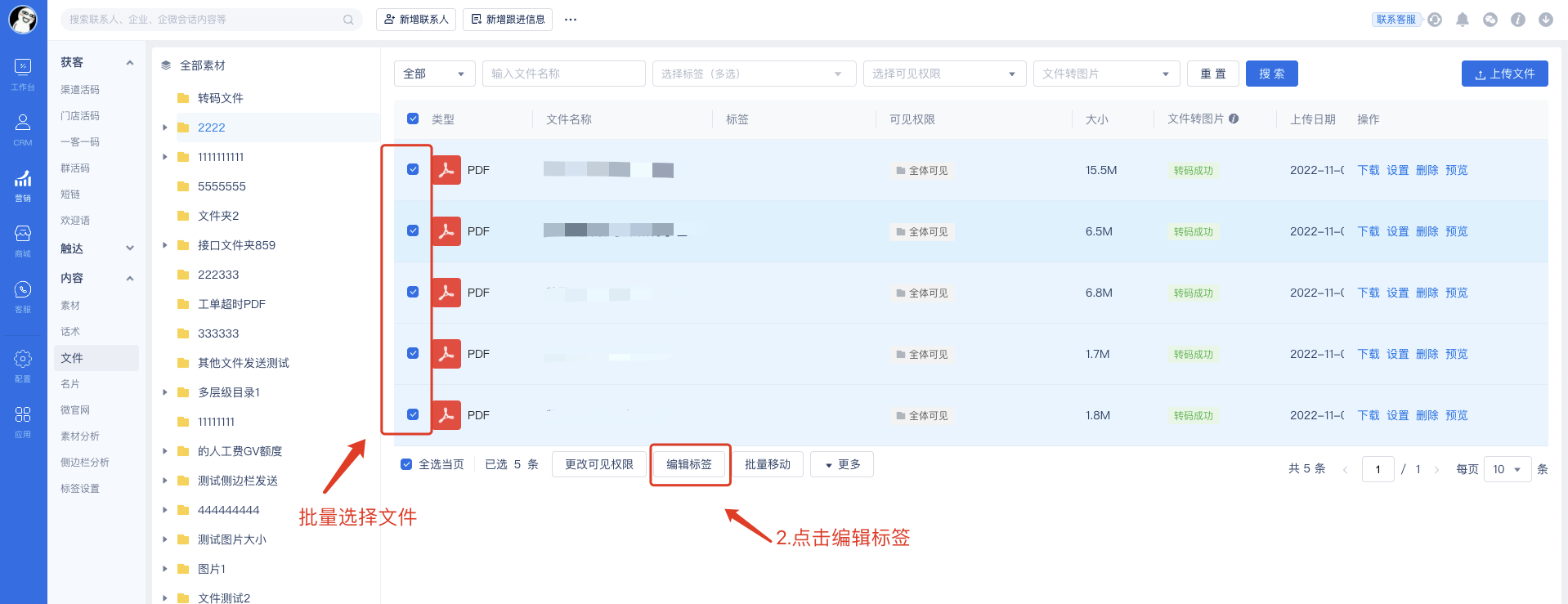
2. 可选择一个或多个标签,点击 保存,即可完成设置。

批量移动文件
1. 在企业文件夹页面中,勾选文件,点击批量移动。

2. 选择需要移动的文件夹,点击 确定,即可移动文件。

批量删除文件
1. 在企业文件夹页面中,勾选文件,在更多里面点击删除。

2. 在提示弹窗中点击 确定,即可删除文件。

更改文件设置
1. 选择需要修改设置的文件,点击 设置。

2. 可修改文件标签、可见权限范围、所属文件夹。

3. 修改完成后,点击 保存 即可。
查找文件
可通过文件类型、文件名称、标签、可见权限的分类筛选框,输入信息查找文件。

预览文件
图片、视频、常规格式文件可在页面上进行预览。选择需要预览的文件,点击 预览 即可。

下载文件
选择需要下载的文件,点击 下载 即可。
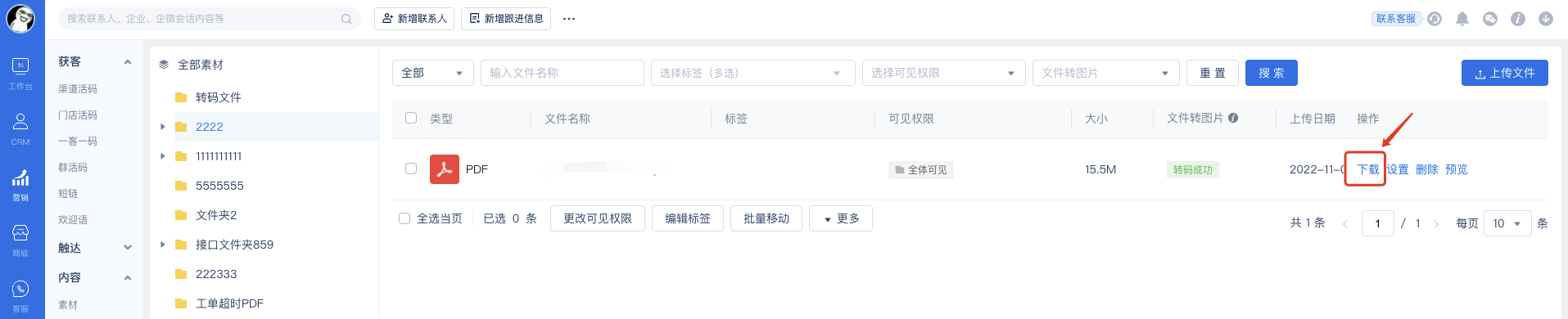
删除单个文件
选择需要删除的文件,点击 删除。

三、企业文件夹(企业微信端)
员工可通过企业微信侧边栏一键发送企业文件、下载企业文件至本地、按标签筛选查找所需企业文件、选择企业文件排序方式。
一键发送企业文件
员工打开客户对话框,点击 侧边栏 > 普通素材,选择企业文件,点击 发送。
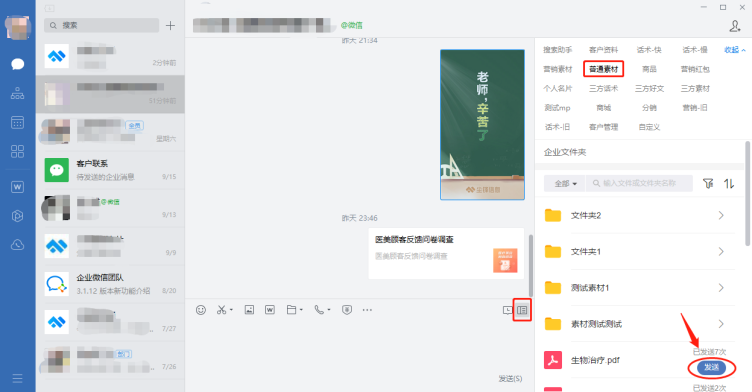
下载企业文件至本地
在企业微信客户端,选择 工作台 > SCRM > 营销 > 企业文件,选择所需的企业文件,点击 下载,即可将文件下载至本地。
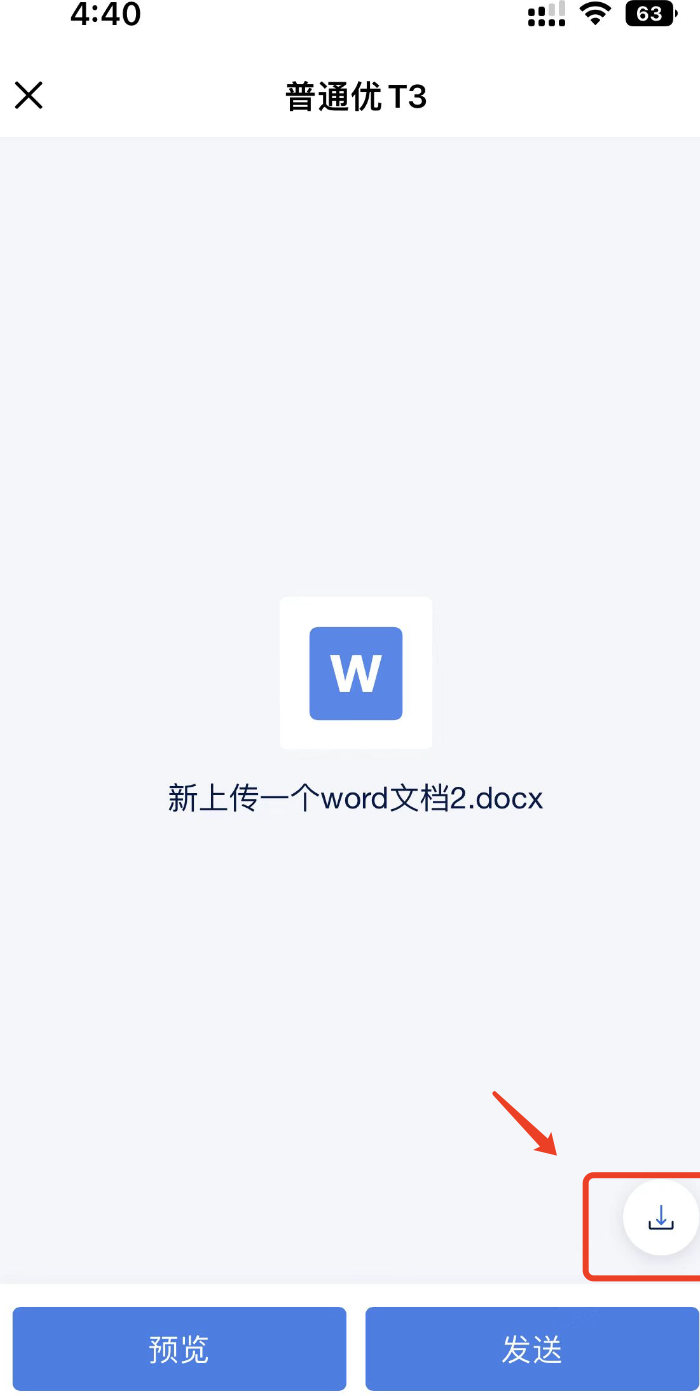
筛选查找企业文件
1. 点击 按钮,可根据 标签筛选 条件,查找所需企业文件。
按钮,可根据 标签筛选 条件,查找所需企业文件。
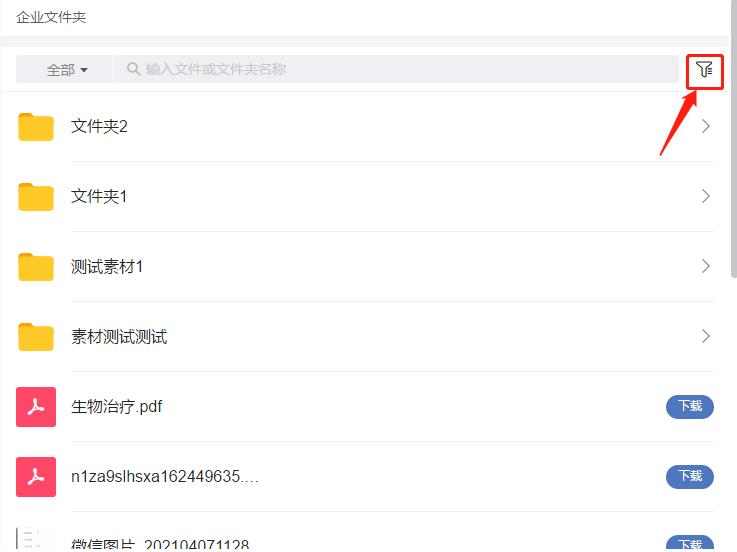
2. 选择条件后,点击 确定 即可。
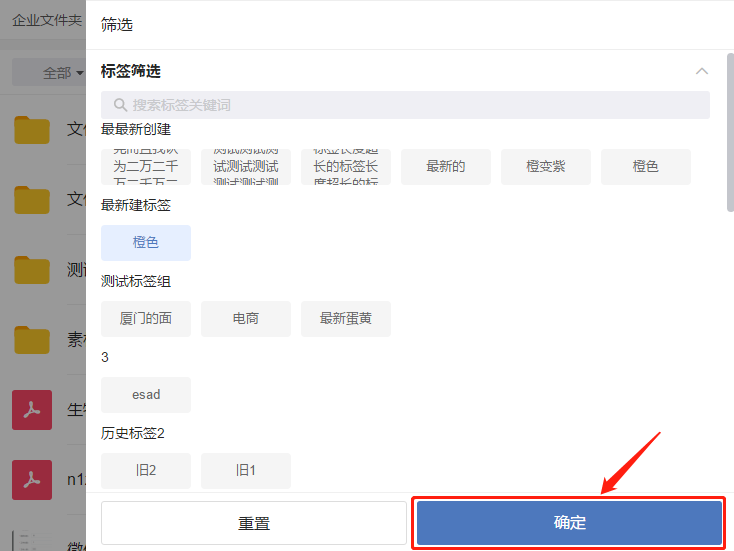
选择企业文件排序方式
点击 按钮,可选择按照 最新优先 或 最热优先 的方式排列企业文件。
按钮,可选择按照 最新优先 或 最热优先 的方式排列企业文件。
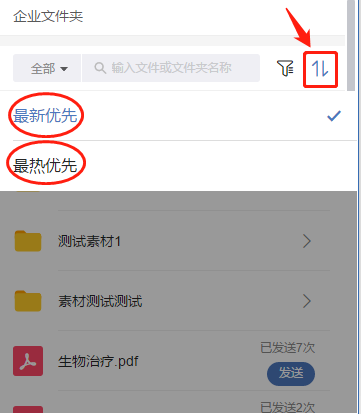
四、效果示例
1. 管理员在管理后台上传企业文件。

2. 员工在企业微信端打开客户对话框,点击 侧边栏 > 普通素材,选择企业文件,再点击 发送。
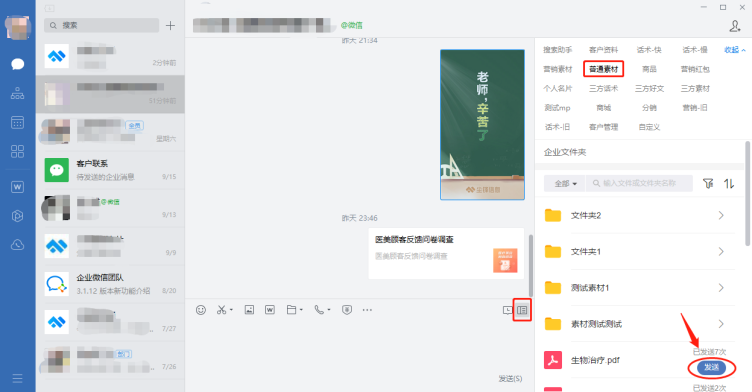
3. 员工成功发送企业文件。
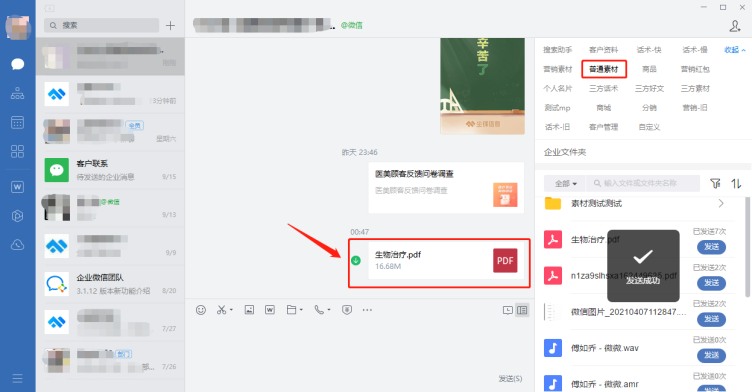
4. 客户在微信端接收到企业文件。
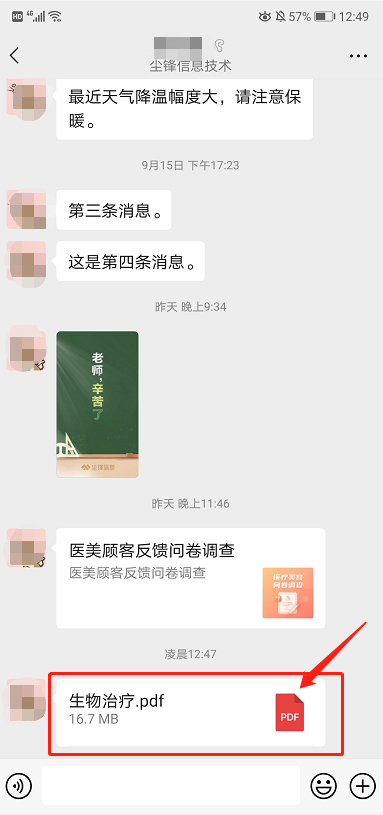
常见问题解答FAQ
Q1:文件里上传的PDF文件大小上限是多少?
答:20M以内。
Q2:文件过大超过20M,无法上传到【文件】内怎么办?
答:可使用本地文件压缩软件,如WPS、格式转换器等软件将PDF或PPT进行提前压缩处理。
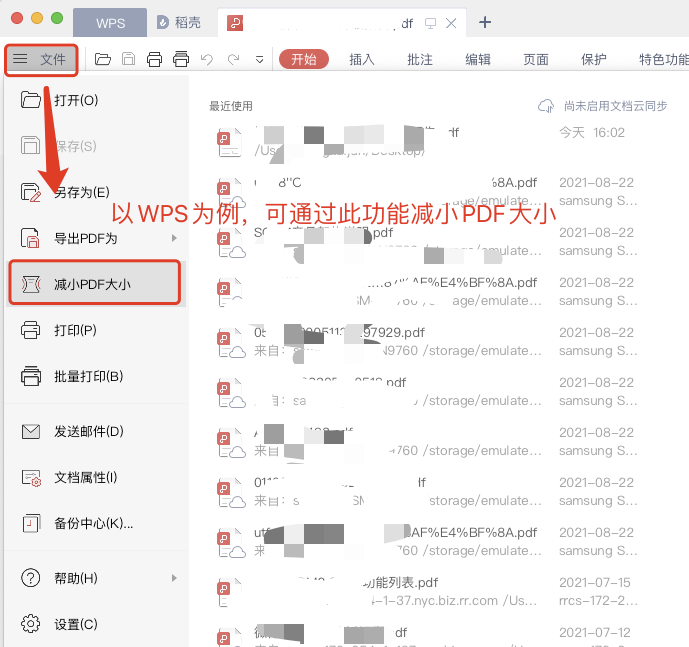
Q3:为什么PPT转码后出现格式错乱问题?
答:建议将PPT在本地办公软件先转为PDF后再进行上传。
Q4:为什么已经通过本地转成PDF,上传后字体丢失?
答:若本地将word、PPT、Excel等转为PDF时,在本地办公软件内无原文件字体样式,导出的PDF字体没有内嵌,可能会导致文字错乱问题;建议本地转PDF时规避使用生僻字体,使用常规格式字体保证样式顺利呈现。
Q5:营销-内容-文件 中支持上传CAD文件吗?
答: 支持,上传文件-其他 中所支持的dwg格式就是CAD文件的常用格式。

Q6:上传文件,批量上传最多支持多少个?
答: 单次同时勾选上传的文件数量不能超100个。文件限制大小是针对于单个文件。
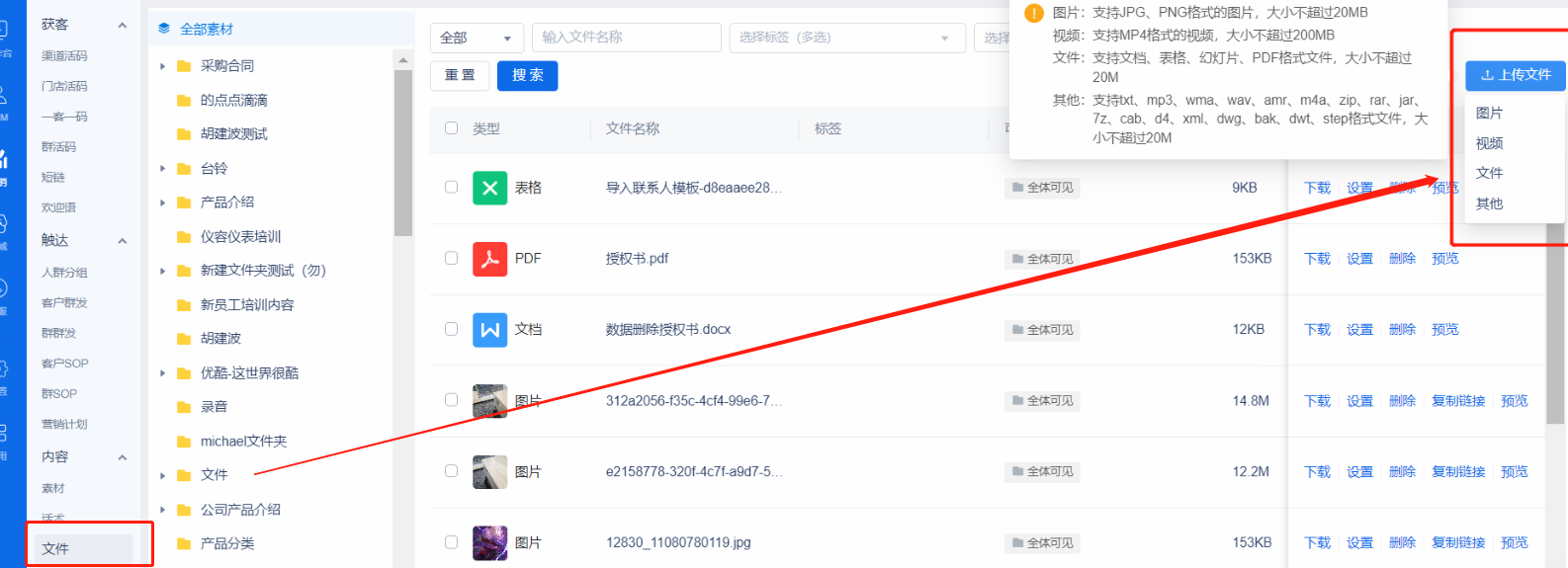
Q7:已经开启菜单权限,为什么员工看不到企业文件夹的内容?
答: 检查是否单独设置了文件夹的可见权限,需要把员工加入相关文件夹的可见权限内。
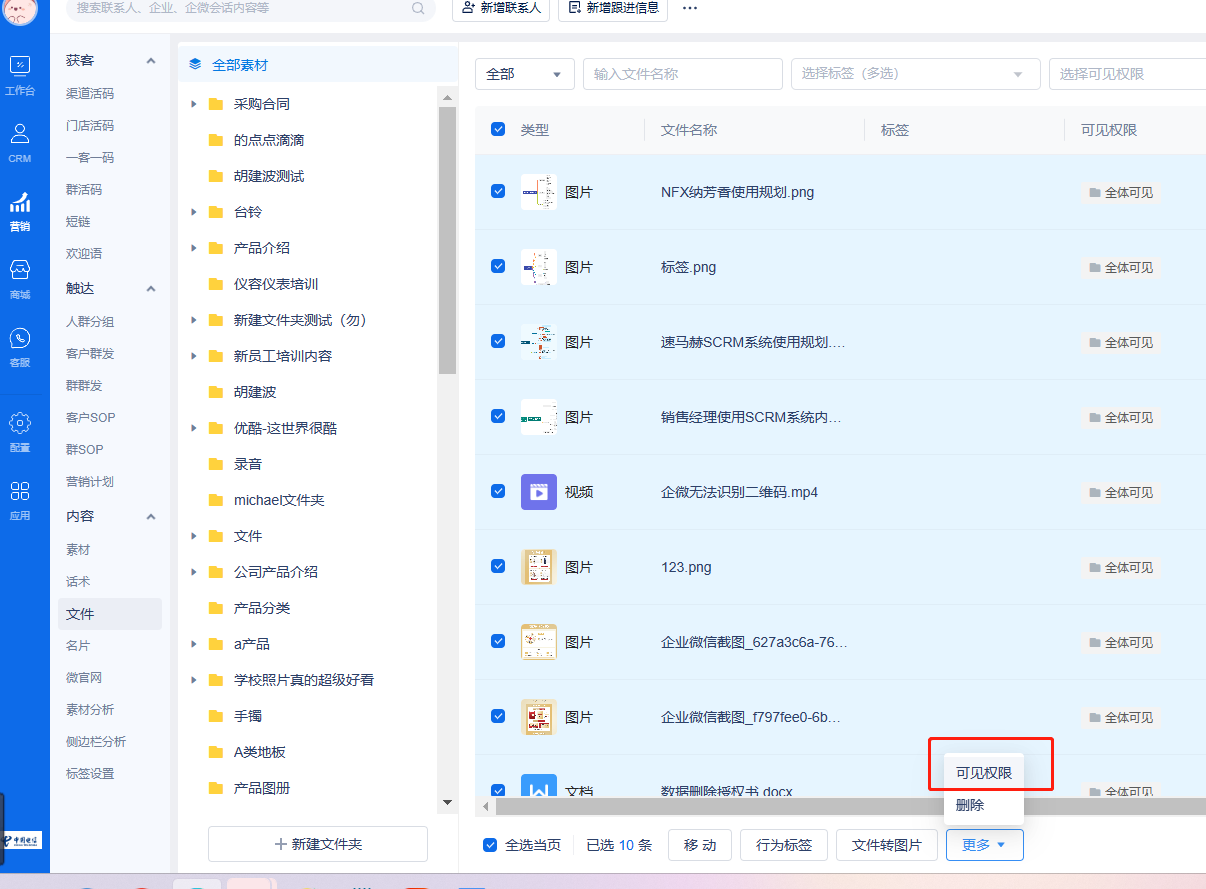
Q8:企业文件里上传的视频可以下载吗?
答: 可以,点击营销-内容-文件找到视频下载。
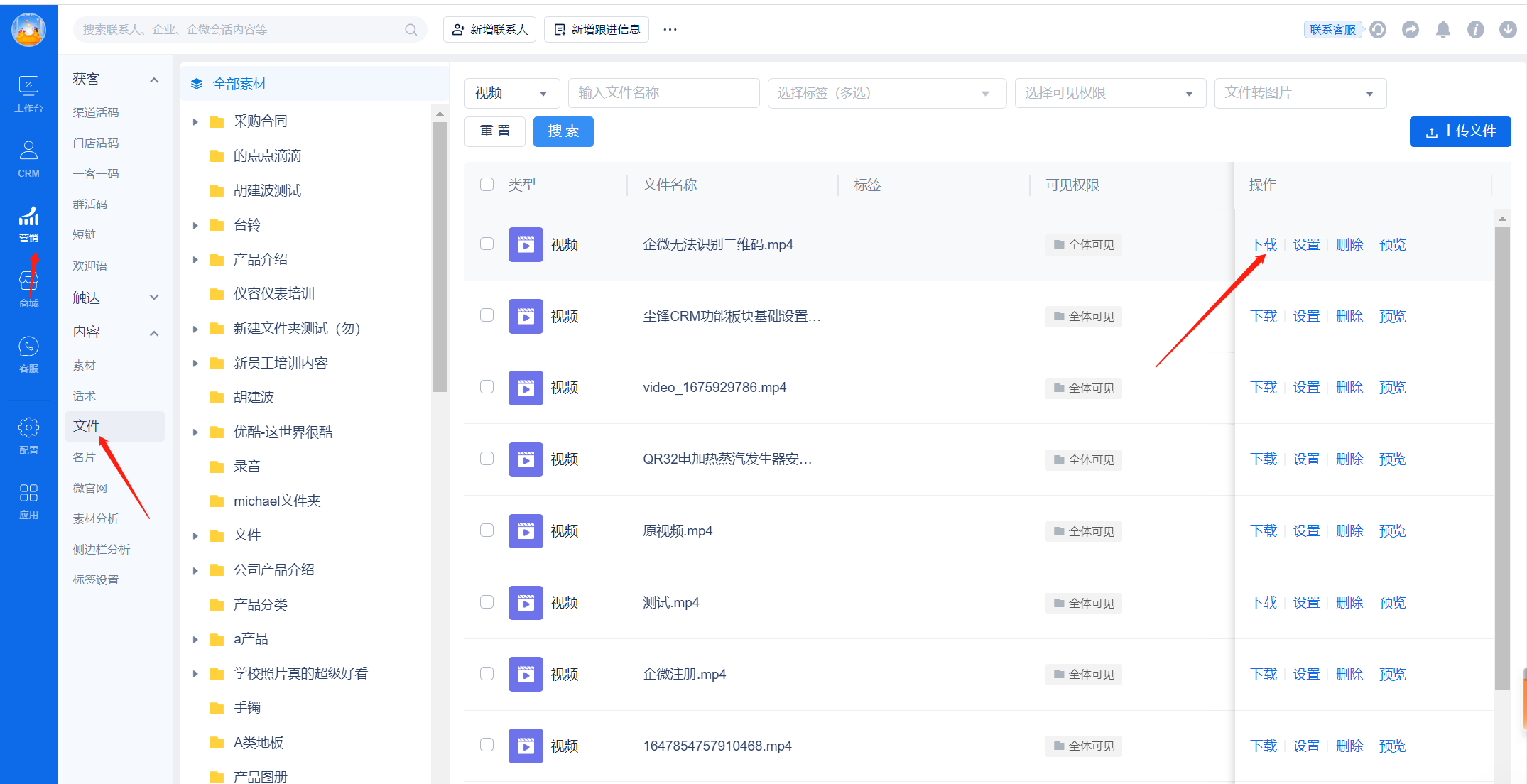
Q9:企业文件的图片可以批量删除吗?
答: 可以在营销-内容-文件,选择图片点击更多,勾选批量删除。
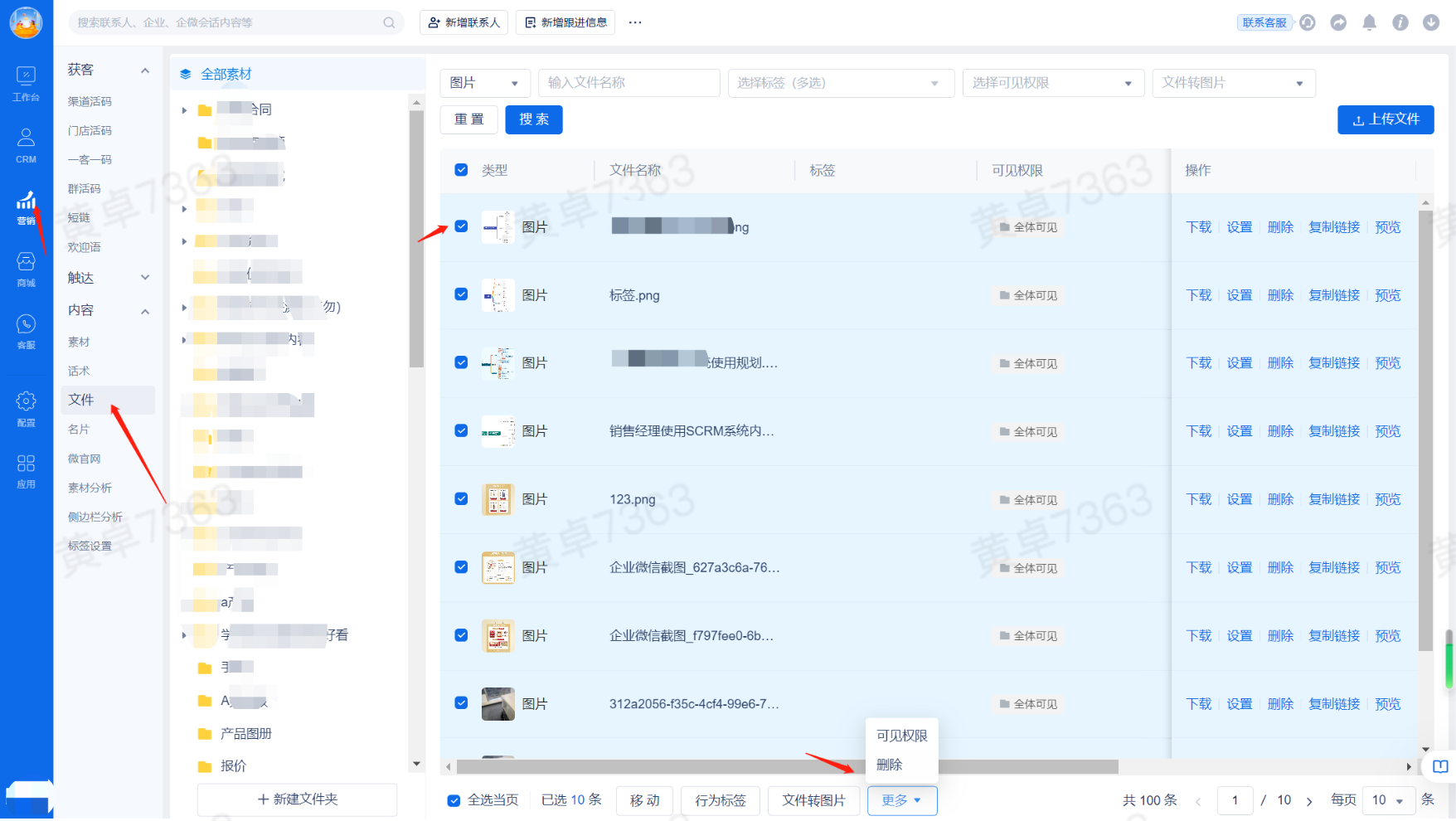
Q10:为什么默认进入文件里的“全部素材”仅展示了一部分素材?
答: “全部素材”里仅展示归属文件夹是“全部素材”的素材,不包含子级文件夹里的素材。

